Extrato de Conta Caixa

Para acessar o Extrato de Conta Caixa, faça o seguinte caminho:
INICIAR > CÓRTEX > FINANCEIRO > RELATÓRIOS > EXTRATO DE CONTA CAIXA > EXTRATO CAIXA
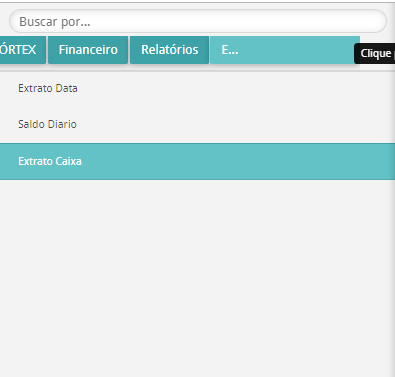
A pagina sera aberta da seguinte forma:
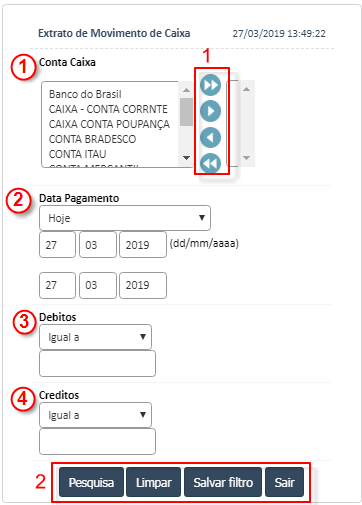
1- Conta Caixa: Para selecionar a Conta Caixa que deseja, utilize os seguintes ícones:
Retângulo 1:

São respectivamente:
Mova todos para o campo da direita.
Mover para direita.
Mova para o campo esquerdo.
Mova todos para o campo esquerdo.
Observação: Com o duplo clique é possível selecionar movendo para o próximo campo respectivo.
2- Data Pagamento: É possível informar a data com precisão dos dias para filtrar no relatório.
3- Débitos: O Usuário devera preencher o valor e selecionar a opção que corresponde ao mesmo, de acordo com o que deseja mostrar no relatório.
Exemplo:

4- Créditos: O usuário devera preencher o valor e selecionar a opção que corresponde ao mesmo, de acordo com o que deseja mostrar no relatório referente a créditos.
Exemplo:
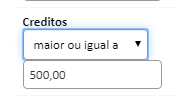
Retângulo 2
Pesquisa: Vai gerar todos os registros no Relatório de Caixa de acordo com as informações inseridas nos campos anteriores.
Limpar: apaga as informações que foram inseridas nos campos.
Salvar Filtro: Grava os filtros facilitando a reutilização dos mesmos.
Sair: Volta a pagina inicial, sem salvar nenhuma informação inserida.
Relatório
Dentro do Relatório existe outras funções que permitem filtrar informações com maior precisão.
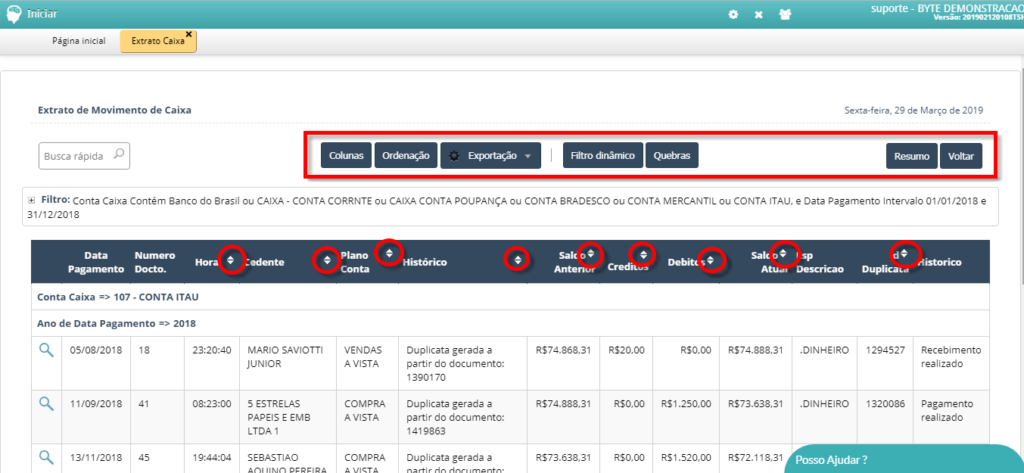

Colunas: É possível manipular as colunas que aparecerão no relatório.
Os campos amarelos podem ser retirados ou inseridos, os cinzas são essenciais para o relatório, desta forma, são permanentes.
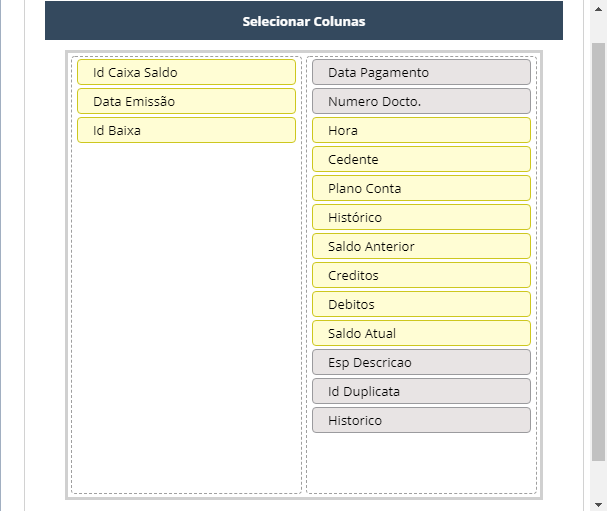
Para finalizar clique em Ok para salvar as alterações ou Sair para cancelar.

Ordenação: É possível ordenar as colunas para que o relatório possa ser apresentado na ordem desejada.
Transfira os campos amarelos para o lado direito na ordem desejada.

Finalize com Ok para salvar.

Exportação: Escolha o método que deseja utilizar para importar o documento.
Exemplo: Word, XLS, Imprimir e etc.

Filtro Dinâmico: Possibilita inserir mais campos no Relatório gerado, sem voltar a página inicial.
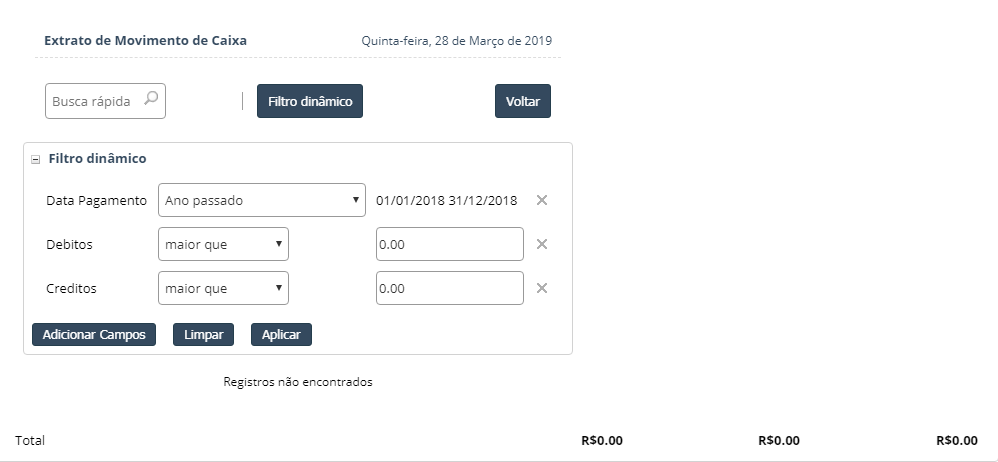
Permite Adicionar campos de Data Pagamento, Débitos e Créditos ou excluir através do ícone:

Para gravar as alterações clique em Aplicar.

Quebras: São utilizadas para organizar o documento por etapas.
A quebra pode ser feita em Tipos de Espécies de pagamento e Data na aba Estático.
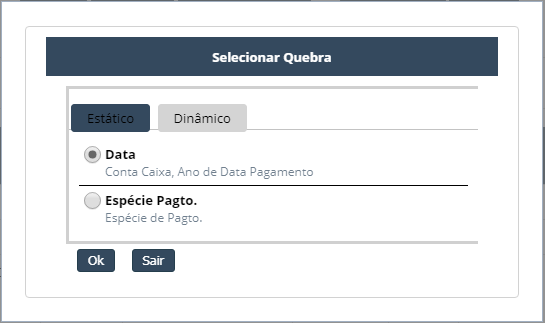
Na aba Dinâmico é possível escolher a ordem desejada, transferindo os campos selecionados para o lado direito.
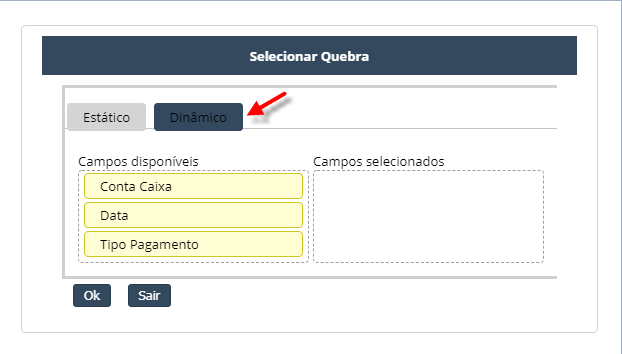

Resumo: Mostrará somente informações de nome do caixa, número de registros, créditos e débitos.
Exemplo:
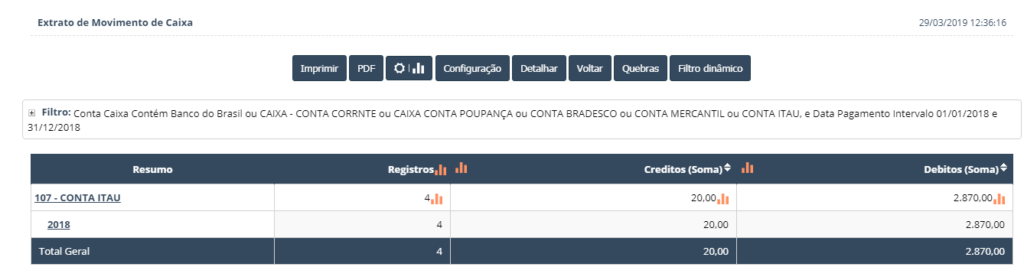
Nas setas que foram circuladas é possível ordenar a informação na coluna desejada por ordem alfabética, ordem decrescente, e entre outras.
Exemplo:
O plano de contas quando selecionado pela seta, organiza primeiramente a mostra somente da Compra a vista, depois Vendas a vista e assim sucessivamente.

Observação: No final da página do relatório existe outro resumo do movimento do caixa que contém espécies de pagamento e o total dos valores pagos e recebidos.
